Connecter des VM de charge de travail à Cloud Volumes Service
NetApp Cloud Volumes Service (CVS) pour Google Cloud accélère le déploiement d'applications dans le cloud grâce au provisionnement rapide des services de fichiers partagés et des fonctionnalités de gestion du stockage. La connexion de Cloud Volumes Service à VMware Engine vous permet d'installer des volumes CVS à partir du système d'exploitation invité de vos VM de charges de travail.
Voici quelques cas d'utilisation courants illustrant l'utilisation des volumes Cloud Volumes avec VMware Engine :
- Infrastructure de bureau virtuel (VDI)
- Créer des répertoires d'accueil de VM
- Configurer des services de fichiers
- Stockage de fichiers partagés pour les applications et les bases de données
En outre, les VM dans Compute Engine et Google Cloud VMware Engine peuvent toutes deux installer les mêmes volumes Cloud Volumes. Voici un schéma illustrant l'utilisation de NetApp Cloud Volumes Service avec VMware Engine et Compute Engine :
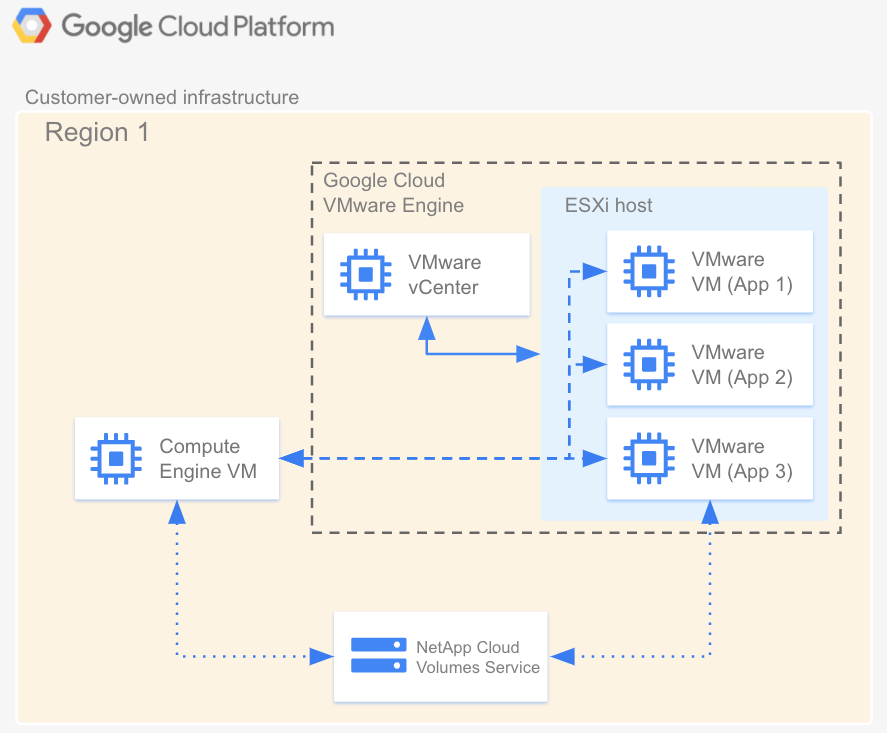
Avant de commencer
La procédure décrite dans ce document suppose que vous avez effectué les opérations suivantes :
- Vous avez créé un volume cloud avec les paramètres sélectionnés (tels que la capacité allouée et le type de protocole) dans une région donnée. Vous pouvez utiliser des volumes NFSv3, NFSv4 ou SMB pour la connexion décrite dans ce document.
- Vous avez créé un cloud privé dans la même région que votre volume cloud.
Obtenir les détails du réseau VPC
Lors de la création d'une connexion d'appairage entre VMware Engine et Cloud Volumes Service, vous devez disposer de certaines informations sur le réseau VPC utilisé par Cloud Volumes Service :
Dans la Google Cloud console, accédez à la page Appairages de réseaux VPC.
Cliquez sur Sélectionner un projet, puis sélectionnez l'organisation, le dossier ou le projet contenant la connexion de peering.
Sélectionnez la connexion d'appairage créée pour votre volume cloud qui correspond à votre cloud privé. Le type de service CVS-Performance utilise des connexions nommées "netapp-cv-nw-customer-peer", et le type de service CVS utilise des connexions nommées "netapp-sds-nw-customer-peer".
Copiez le champ ID du projet appairé, qui se termine par -tp.
Créer une connexion d'appairage pour des réseaux standards
Pour établir une connexion entre VMware Engine et Cloud Volumes Service, créez un appairage de réseau VPC entre le projet hôte locataire et le réseau VMware Engine à l'aide des informations que vous avez copiées précédemment.
- Créez un appairage de réseaux VPC.
- Sélectionnez Type de VPC appairé: NetApp Cloud Volumes.
- Dans le champ NetApp tenant project ID (ID de projet locataire NetApp), saisissez l'ID du projet appairé.
L'appairage VPC de votre nouvelle connexion privée pourra rester à l'état Inactif pendant 72 heures, le temps que VMware Engine traite et valide la demande d'appairage.
Installer un volume
Une fois que l'état d'appairage de votre connexion privée est répertorié comme Actif, vous pouvez installer votre volume cloud. Exécutez le processus d'installation à partir du système d'exploitation invité de votre VM VMware.
Pour installer un volume NFS, procédez comme suit :
Dans la Google Cloud console, accédez à Volumes Cloud > Volumes.
Cliquez sur Sélectionner un projet, puis sélectionnez l'organisation, le dossier ou le projet contenant le volume.
Cliquez sur le volume NFS pour lequel vous souhaitez installer les exportations NFS.
Cliquez sur Plus more_vert, puis sur Instructions d'installation.
Suivez les instructions de la fenêtre Installer les instructions pour NFS qui s'affiche. Les instructions d'installation peuvent être légèrement différentes selon le protocole NFS que vous avez configuré pour le volume.
Pour installer un volume SMB, procédez comme suit :
Dans la Google Cloud console, accédez à Volumes Cloud > Volumes.
Cliquez sur Sélectionner un projet, puis sélectionnez l'organisation, le dossier ou le projet contenant le volume.
Cliquez sur le volume SMB pour lequel vous souhaitez mapper un partage SMB.
Cliquez sur Plus more_vert, puis sur Instructions d'installation.
Suivez les instructions de la fenêtre Installer les instructions pour SMB qui s'affiche.
Après avoir installé votre volume cloud, vous pouvez le gérer à l'aide des interfaces standards décrites sur la page Workflow de gestion des volumes cloud.
Étape suivante
- Découvrez comment utiliser des volumes NFS hébergés par CVS en tant que datastores vSphere.

